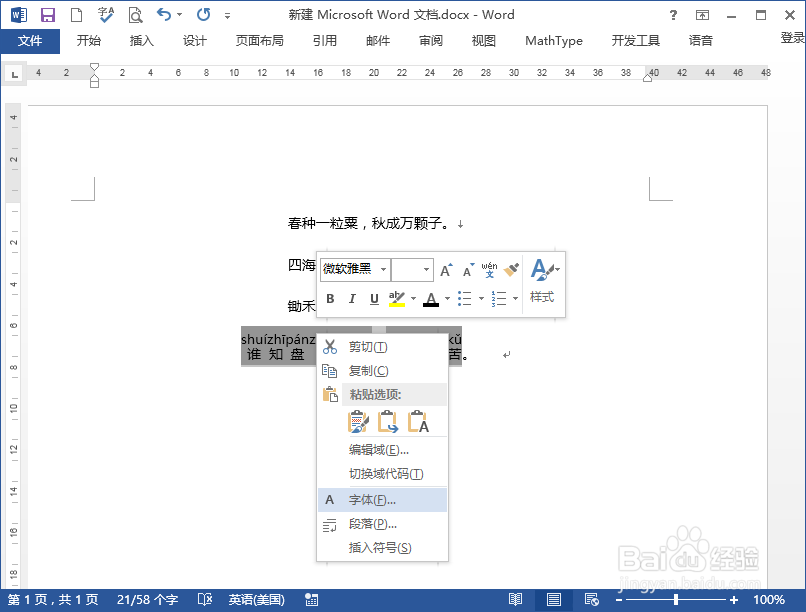1、新建一个word文档,为了演示这里以一首诗为例,这里的word版本是2013的,如图所示

2、选中我们需要添加拼音注释的文字,在开始菜单中,选择“拼音指南”

3、智能的word就会自动为每个字添加上接音,可以检查是不是有对错,进行手动更改
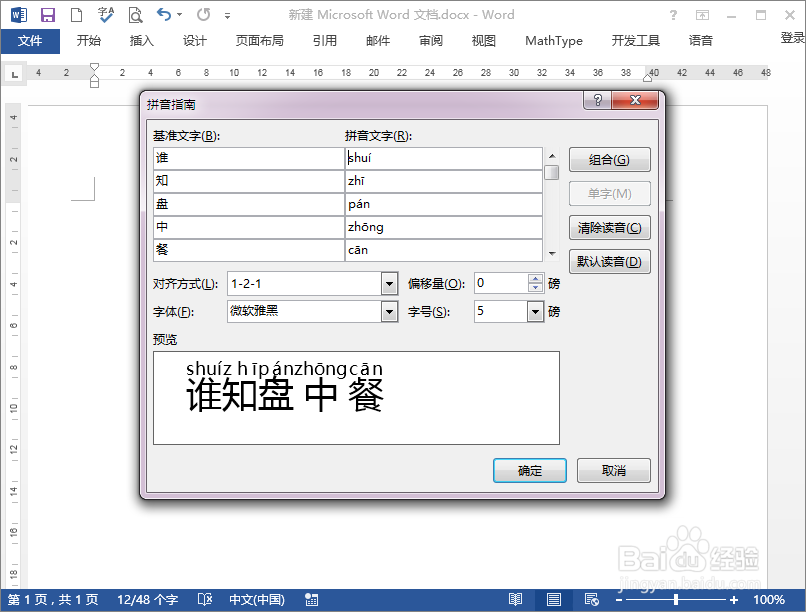
4、如果直接确定的话,显示的效果会很差,所以我们还需要调整一下格式,对齐方式、拼音的大小及拼音与文字间的距离
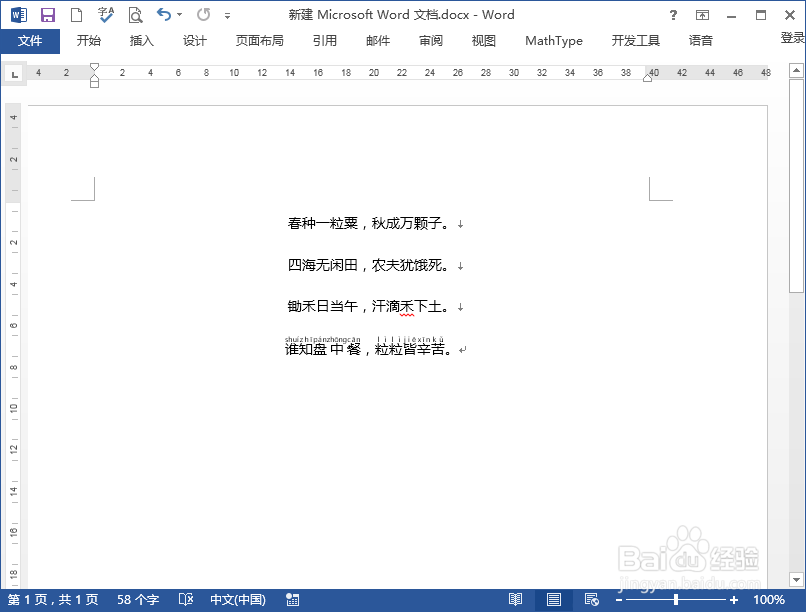
5、把对齐设置为居中,偏移量和字号按自己的需要设置一下

6、选中文字,右键字体,调节一下字符间距,让拼音与拼间拉开一些距离,美观即可!
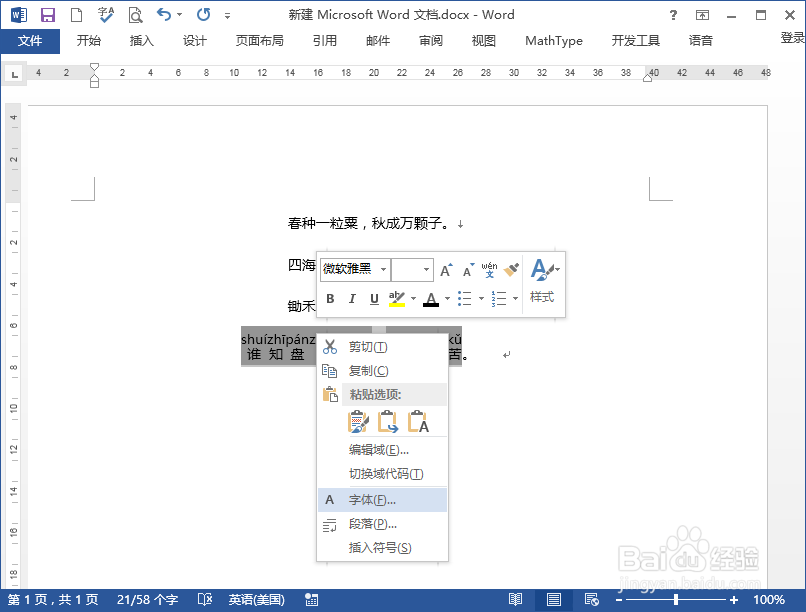

时间:2024-10-14 04:23:09
1、新建一个word文档,为了演示这里以一首诗为例,这里的word版本是2013的,如图所示

2、选中我们需要添加拼音注释的文字,在开始菜单中,选择“拼音指南”

3、智能的word就会自动为每个字添加上接音,可以检查是不是有对错,进行手动更改
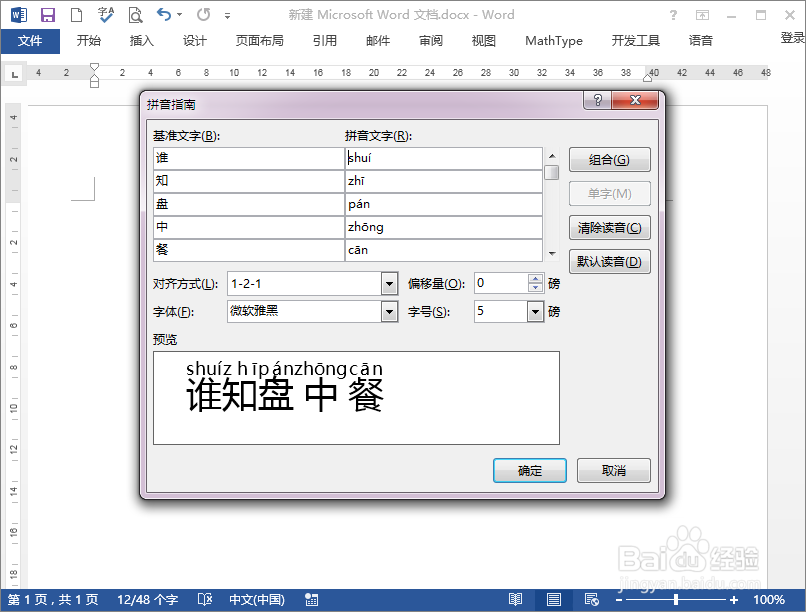
4、如果直接确定的话,显示的效果会很差,所以我们还需要调整一下格式,对齐方式、拼音的大小及拼音与文字间的距离
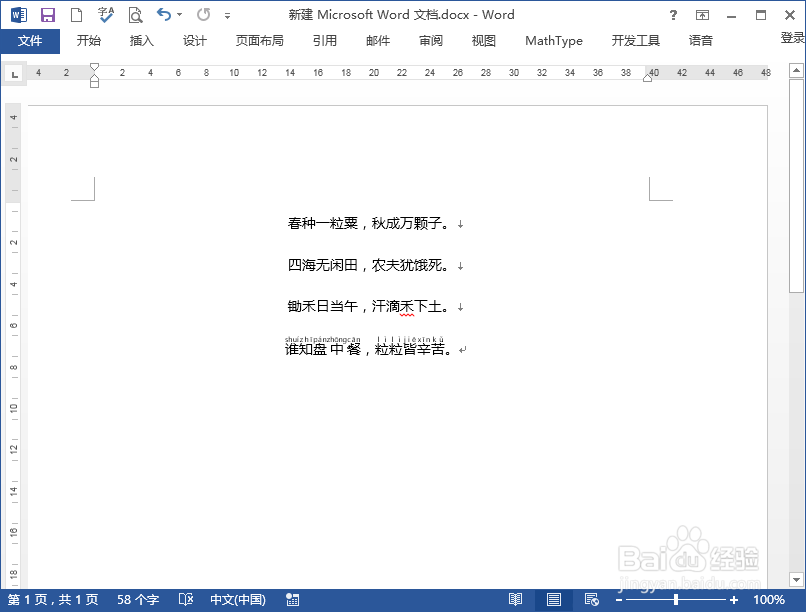
5、把对齐设置为居中,偏移量和字号按自己的需要设置一下

6、选中文字,右键字体,调节一下字符间距,让拼音与拼间拉开一些距离,美观即可!